當(dāng)前位置:首頁(yè) > 幫助中心 > 自己怎么重裝電腦win7系統(tǒng)教程
自己怎么重裝電腦win7系統(tǒng)教程
自己怎么重裝電腦win7系統(tǒng)教程。電腦win7系統(tǒng)安裝方式多種多樣,其中通過(guò)U盤(pán)進(jìn)行安裝被認(rèn)為是最簡(jiǎn)便的一種方式。它不僅適用于沒(méi)有操作系統(tǒng)的電腦,也適合那些因?yàn)楦鞣N原因需要重裝系統(tǒng)的電腦。如果你想學(xué)習(xí)怎么操作的話(huà),就不要錯(cuò)過(guò)今天這篇自己怎么重裝電腦win7系統(tǒng)教程。
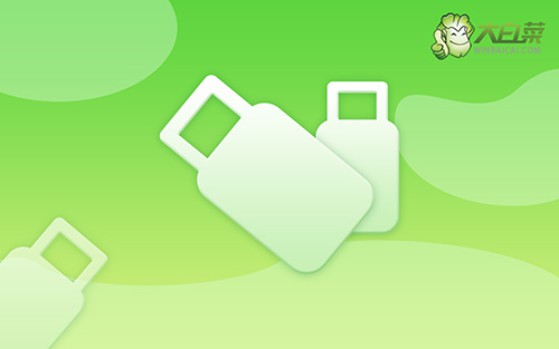
一、電腦u盤(pán)重裝工具
系統(tǒng)版本: Windows 7企業(yè)版
安裝工具:大白菜u盤(pán)啟動(dòng)盤(pán)制作工具(點(diǎn)擊紅字下載)
二、電腦u盤(pán)重裝準(zhǔn)備
1、重裝系統(tǒng)之前,務(wù)必確保電腦的硬件處于良好狀態(tài)。比如說(shuō)檢查硬盤(pán)、內(nèi)存和主板等核心部件是否正常工作。不然,硬件故障可能導(dǎo)致重裝過(guò)程中出現(xiàn)問(wèn)題,影響后續(xù)操作。
2、在制作啟動(dòng)盤(pán)的過(guò)程中,建議暫時(shí)關(guān)閉所有防病毒軟件和安全防護(hù)工具。這類(lèi)軟件可能會(huì)錯(cuò)誤地將啟動(dòng)盤(pán)創(chuàng)建過(guò)程中的某些文件標(biāo)記為潛在威脅,從而導(dǎo)致啟動(dòng)盤(pán)制作失敗。
3、在確認(rèn)硬件沒(méi)有問(wèn)題并且安全軟件已禁用后,可以從正規(guī)渠道下載操作系統(tǒng)鏡像文件。強(qiáng)烈建議選擇知名且可信賴(lài)的平臺(tái),如MSDN,來(lái)獲取操作系統(tǒng)的官方鏡像文件,更加安全。
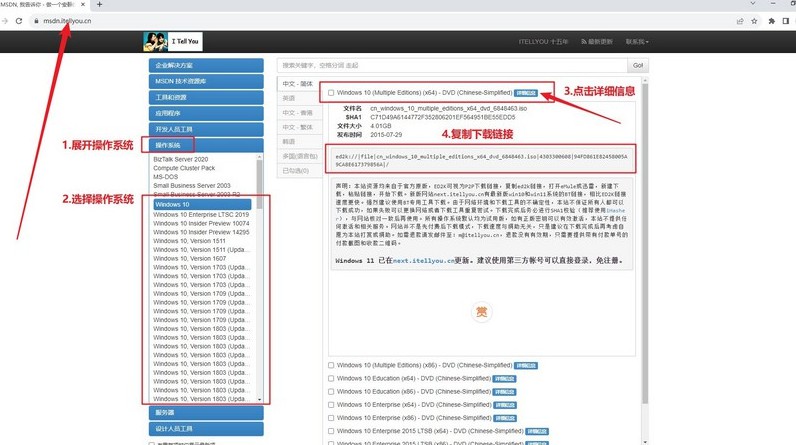
三、電腦u盤(pán)重裝系統(tǒng)
步驟一:制作U盤(pán)啟動(dòng)盤(pán)
1、確保你有一個(gè)至少8GB的U盤(pán),并從官方網(wǎng)站下載適合版本的大白菜u盤(pán)啟動(dòng)盤(pán)制作工具。
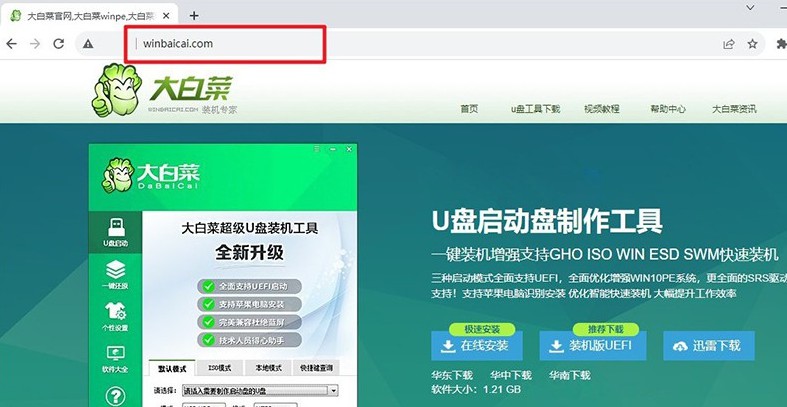
2、下載解壓并打開(kāi)制作工具,插入U盤(pán),設(shè)置好參數(shù)后,點(diǎn)擊“開(kāi)始制作”按鈕,等待軟件自動(dòng)完成u盤(pán)啟動(dòng)盤(pán)的制作,制作所需時(shí)間取決于U盤(pán)的寫(xiě)入速度。
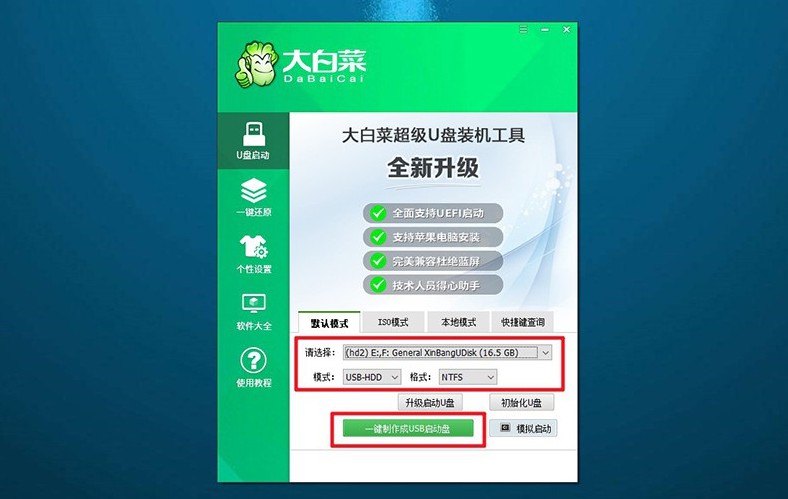
步驟二:設(shè)置電腦從U盤(pán)啟動(dòng)
1、各種品牌和型號(hào)的電腦u盤(pán)啟動(dòng)快捷鍵不同,你可以參考以下截圖,或者在大白菜官網(wǎng)查找對(duì)應(yīng)型號(hào)的啟動(dòng)快捷鍵。
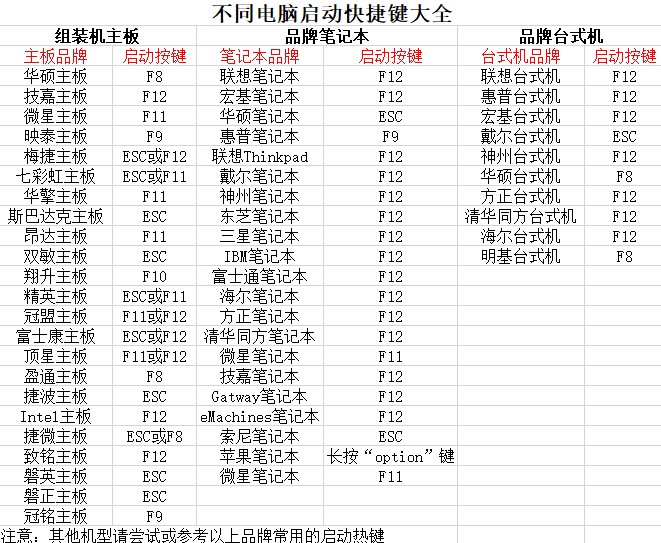
2、完成U盤(pán)制作后,將U盤(pán)插入目標(biāo)電腦,并重新啟動(dòng)電腦。在開(kāi)機(jī)時(shí)迅速按下對(duì)應(yīng)的啟動(dòng)快捷鍵,設(shè)置電腦從u盤(pán)啟動(dòng)。
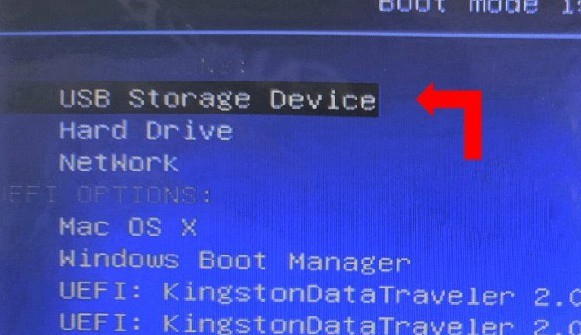
3、成功進(jìn)入大白菜PE主菜單后,使用上下鍵盤(pán)選擇相應(yīng)的啟動(dòng)選項(xiàng)【1】并按回車(chē)鍵確認(rèn),進(jìn)入安裝界面。

步驟三:U盤(pán)安裝操作系統(tǒng)
1、當(dāng)進(jìn)入PE環(huán)境后,你將看到一個(gè)類(lèi)似桌面的界面,打開(kāi)“一鍵裝機(jī)”工具,選擇鏡像文件并設(shè)置目標(biāo)安裝磁盤(pán)(一般選擇C盤(pán)),點(diǎn)擊“執(zhí)行”。
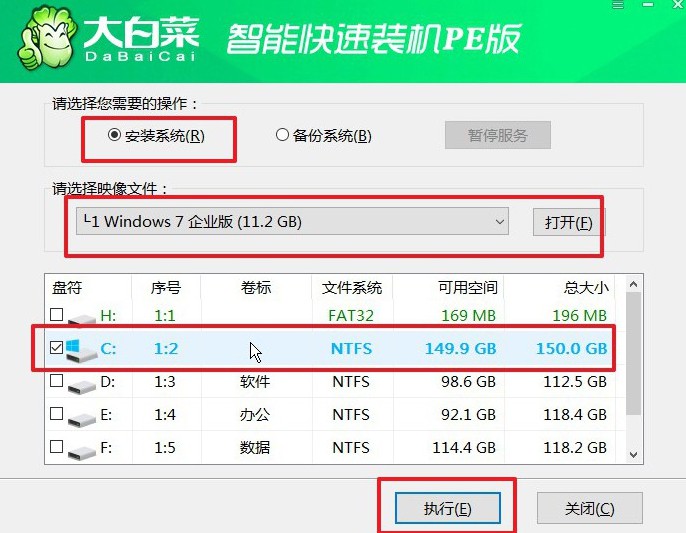
2、在安裝之前,程序會(huì)彈出確認(rèn)還原的窗口,點(diǎn)擊“是”確認(rèn)開(kāi)始安裝。
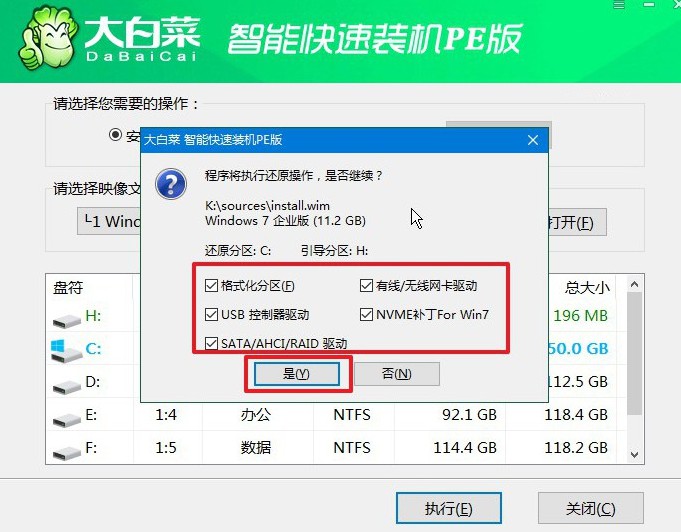
3、系統(tǒng)會(huì)自動(dòng)開(kāi)始復(fù)制文件并進(jìn)行安裝,過(guò)程中無(wú)需手動(dòng)干預(yù),彈出新窗口時(shí),記得勾選“重啟”選項(xiàng)。
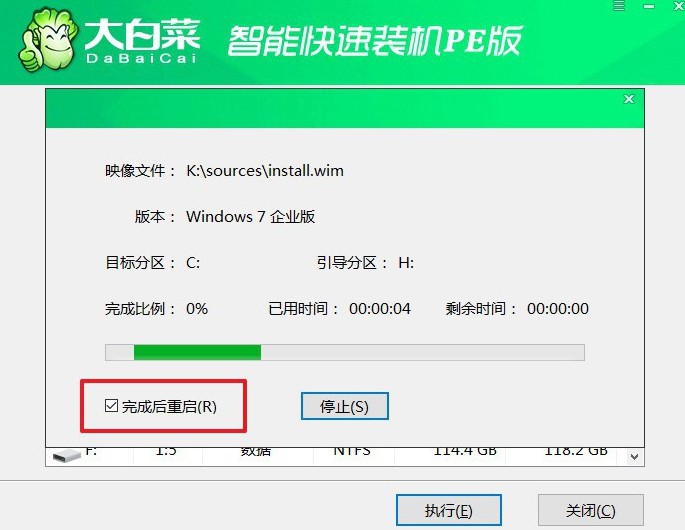
4、在系統(tǒng)第一次重啟時(shí),請(qǐng)務(wù)必拔掉U盤(pán),軟件會(huì)自動(dòng)完成后續(xù)安裝和設(shè)置,過(guò)程中可能會(huì)有多次重啟,請(qǐng)耐心等待電腦進(jìn)入全新的Windows桌面。

現(xiàn)在,你學(xué)會(huì)了自己怎么重裝電腦win7系統(tǒng)教程嗎?與傳統(tǒng)的光盤(pán)安裝相比,U盤(pán)啟動(dòng)盤(pán)不僅傳輸速度更快,而且攜帶方便,可以隨時(shí)隨地完成系統(tǒng)安裝。而你想要通過(guò)U盤(pán)安裝系統(tǒng),只需要提前準(zhǔn)備好鏡像保存在u盤(pán)啟動(dòng)盤(pán)里面即可。
推薦內(nèi)容
- 大白菜一鍵智能快速裝機(jī)PE版
- 大白菜U盤(pán)啟動(dòng)盤(pán)制作教程
- 大白菜U盤(pán)啟動(dòng)BIOS設(shè)置教程
- 大白菜超級(jí)U盤(pán)啟動(dòng)盤(pán)制作(u盤(pán)裝系統(tǒng)圖解教程)
- 大白菜超級(jí)U盤(pán)啟動(dòng)盤(pán)制作v1.2工具介紹說(shuō)明
- 大白菜淺談Windows 7 32位與64位之區(qū)別
- 十分鐘裝完WIN7(大白菜啟動(dòng)盤(pán)+大白菜win7)
- 如果設(shè)置bios啟動(dòng)
- 大白菜安裝制作教程
- 大白菜如何做系統(tǒng),制作提示菜鳥(niǎo)必看!!!!

